使用ps制作粉笔画效果,主要使用到ps图像调整功能中的去色,滤镜库中的查找边缘等效果,我们以ps2019为例,使用ps制作粉笔画效果,共需5步,具体步骤如下:
将所要制作的图片和一张黑板图片导入ps,在ps界面中,使用快捷键:“ctrl+o”导入需要压缩的图片或点击ps左上角的文件菜单栏,选中“文件——打开”,选中需要压缩的图片并导入。
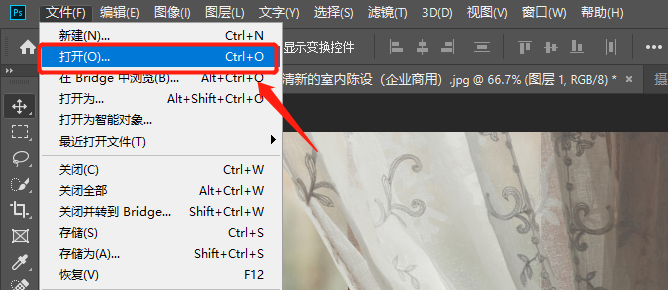
在工具栏中,点击“图像--调整--去色”,去除图片的颜色。
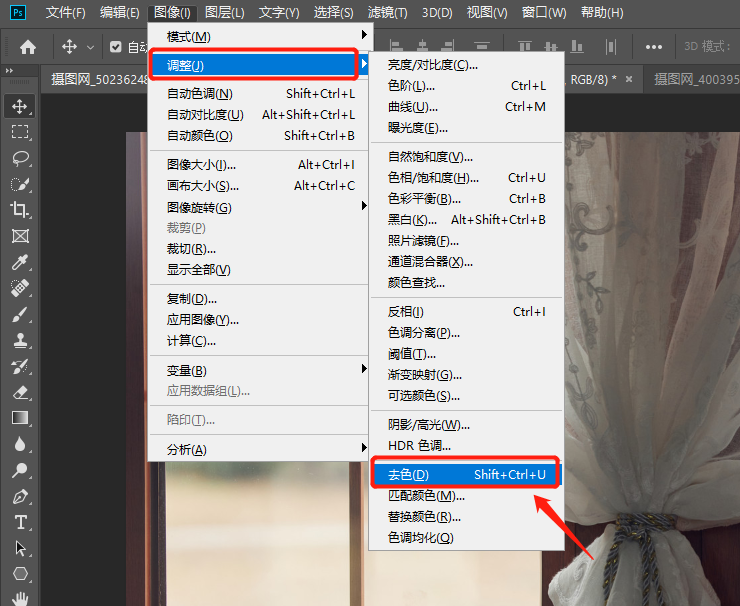
在工具栏中,点击“滤镜--风格化--查找边缘”。
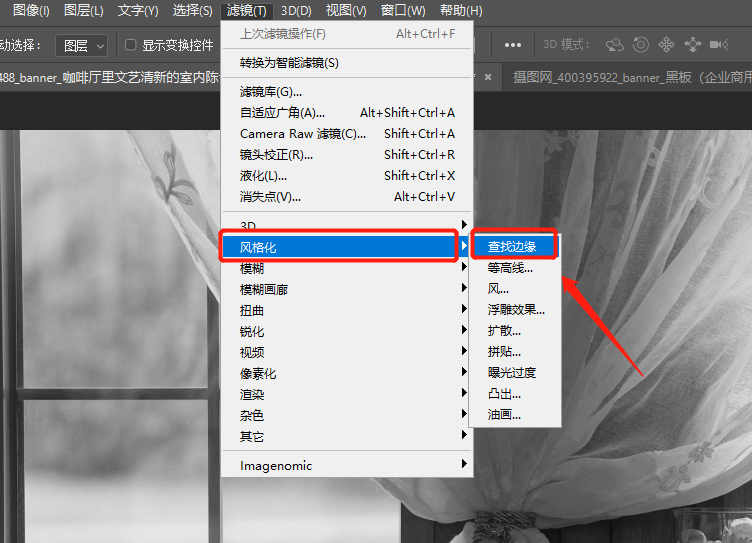
在工具栏中,点击“图像--调整--反向”。
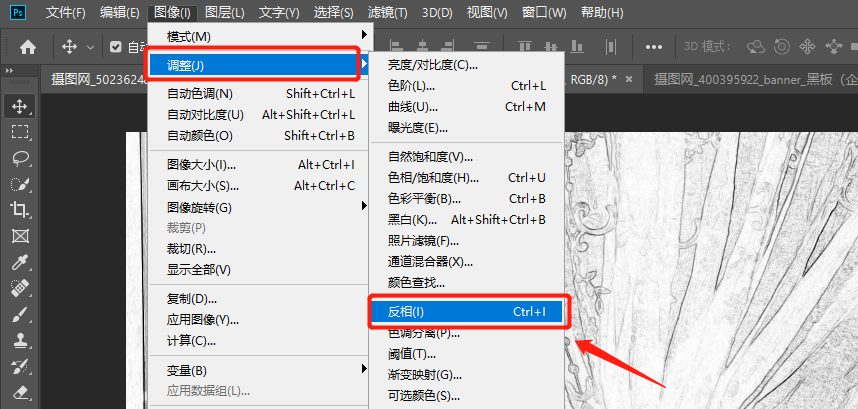
点击图像混合模式,修改为滤色,透出下面的黑板背景即可。
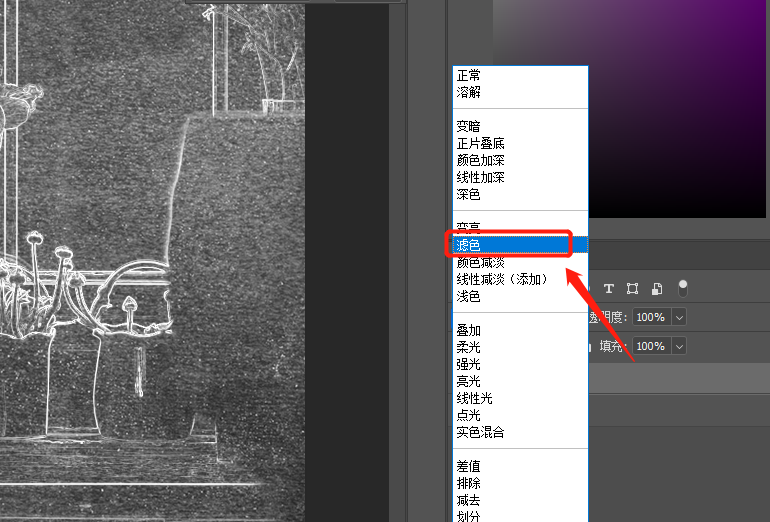
声明:泡知生活所有作品均有版权,严禁转载/采集等行为,泡知生活保留诉讼权益.